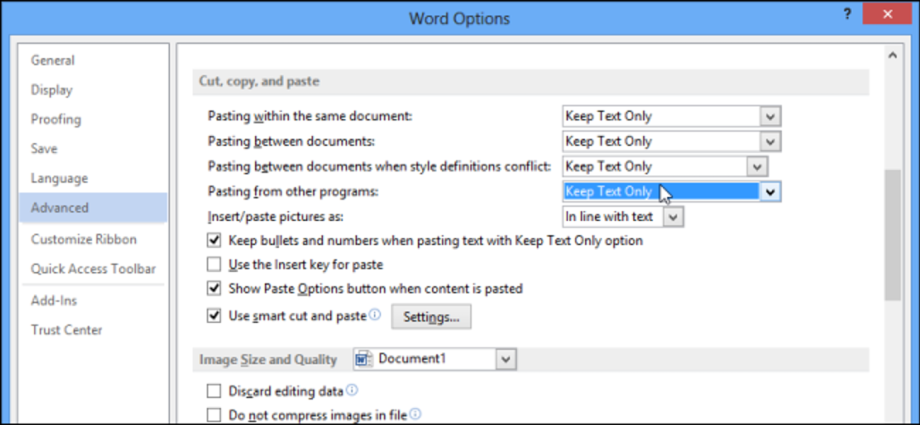ပုံမှန်အားဖြင့်၊ သင်သည် တစ်နေရာမှ သင်ကူးယူထားသော စာသားကို Word 2013 စာရွက်စာတမ်းတစ်ခုသို့ ကူးထည့်သောအခါ၊ ၎င်းကို ကြိုတင်ဖော်မတ်ထားသည်။ ဖြစ်နိုင်သည်မှာ၊ ဤဖော်မတ်ချခြင်းသည် စာရွက်စာတမ်း၏ ကျန်အကြောင်းအရာများနှင့် ပေါင်းစပ်မည်မဟုတ်ပါ၊ ဆိုလိုသည်မှာ ၎င်းနှင့် အံဝင်မည်မဟုတ်ပါ။
ဤကိစ္စတွင်၊ သင်ကူးယူသည့်အခါတိုင်း၊ သင်သည် စာသားကိုသာ paste လုပ်နိုင်ပြီး၊ သို့သော် ၎င်းကို ကိုယ်တိုင်ပြုလုပ်ခြင်းဖြင့် လျင်မြန်စွာ ငြီးငွေ့လာမည်ဖြစ်သည်။ Word ထဲသို့ သင်ကူးထည့်လိုက်သော စာသားအားလုံးကို ပင်မစာသားကဲ့သို့ ဖော်မတ်ပုံစံဖြစ်အောင် paste ဆက်တင်များကို မည်သို့ပြောင်းလဲရမည်ကို သင့်အား ပြသပါမည်။
စာသားကို ကိုယ်တိုင်ထည့်သွင်းရန် (ဖော်မတ်ချခြင်းမရှိဘဲ) အိုင်ကွန်ကို နှိပ်ရန် လိုအပ်သည်။ ငါးပိ (ထည့်သွင်း) တက်ဘ် ပင်မစာမျက်နှာ (ပင်မ) ကို ရွေးပါ။ သာလျှင်စာသားသိမ်းဆည်းထားပါ (စာသားကိုသာ သိမ်းဆည်းထားပါ)။
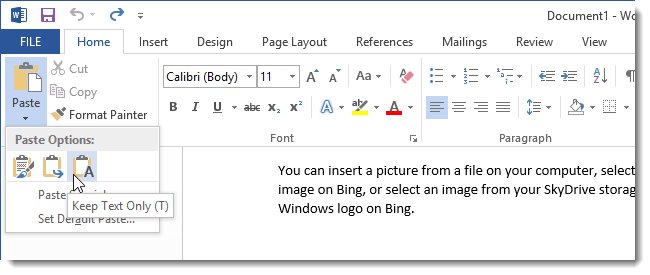
ကီးဘုတ်ဖြတ်လမ်းကိုသုံးချင်ရင် ပြီးရင် Ctrl + V ကို စာသားထည့်သွင်းရန်၊ ၎င်းကို ပုံသေပုံစံဖြင့် ထည့်သွင်းထားသည်။ ဤနေရာသို့ရောက်ရန် ကီးဘုတ်ဖြတ်လမ်းကို အသုံးပြုပါ။ ပြီးရင် Ctrl + V ကိုဖော်မတ်မပါဘဲ စာသားကို အလိုအလျောက် ထည့်သွင်းပါ၊ အိုင်ကွန်ကို နှိပ်ပါ။ ငါးပိ (ထည့်သွင်း) တက်ဘ် ပင်မစာမျက်နှာ (ပင်မ) ကို ရွေးပါ။ Default Paste သတ်မှတ်ပါ။ (မူရင်းအားဖြင့် ထည့်ပါ)။
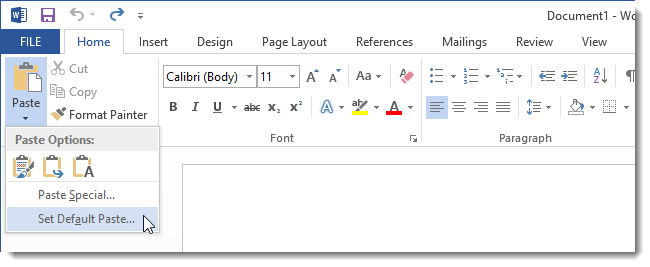
တက်ဘ်တစ်ခု ပွင့်လာပါမည်။ အဆင့်မြင့် ဒိုင်ယာလော့ဘောက်စ်တွင် (အဆင့်မြင့်ရွေးချယ်စရာများ) သမ်မာကမျြး Options ကို (Word Options)။ အခန်းထဲမှာ cut, မိတ္တူများနှင့်ငါးပိ (Cut, copy and paste) ကိုရွေးပါ။ စာသားကိုသာ သိမ်းဆည်းပါ။ (စာသားကိုသာ သိမ်းဆည်းထားပါ)။ ဥပမာအားဖြင့်၊ သင်သည် အခြားပရိုဂရမ်တစ်ခုမှ စာသားကို ကူးယူပြီး ကူးထည့်နေပါက (ဆိုပါစို့၊ ဝဘ်ဘရောက်ဆာ)၊ ဆက်တင်များကို ပြောင်းလဲပါ။ အခြားပရိုဂရမ်များမှကူးယူဖော်ပြသည်။ (အခြားပရိုဂရမ်များမှ ထည့်သွင်းပါ)။ နှိပ်ပါ။ OKအပြောင်းအလဲများကို သိမ်းဆည်းရန်နှင့် ဒိုင်ယာလော့ခ်ကို ပိတ်ရန် သမ်မာကမျြး Options ကို (Word Options)။
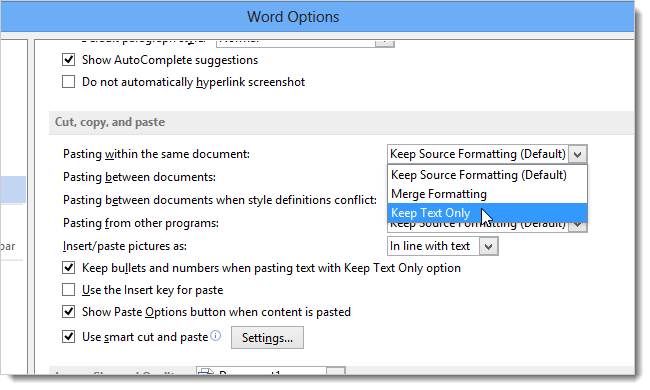
ယခု၊ သင်သည် အခြားပရိုဂရမ်များမှ စာသားကို Word ထဲသို့ ကူးယူပြီး ကူးထည့်လိုက်သောအခါ၊ ၎င်းသည် ရိုးရိုးစာသားအဖြစ် အလိုအလျောက် paste လုပ်မည်ဖြစ်ပြီး သင်အလိုရှိသည့်အတိုင်း အလွယ်တကူ ဖော်မတ်ပေးနိုင်ပါသည်။
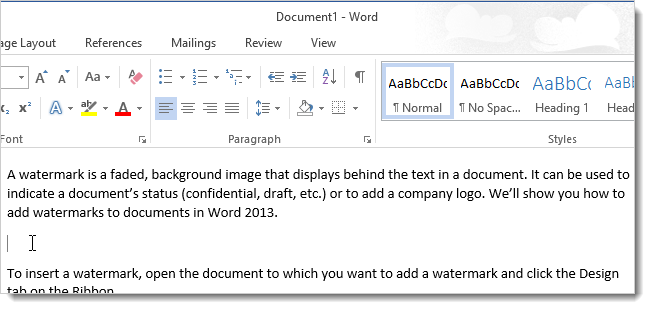
စာသားကိုသာ ကူးထည့်သောအခါ၊ မူရင်းစာသား၏ ပုံများ၊ လင့်ခ်များနှင့် အခြားဖော်မတ်ချခြင်းကို သိမ်းဆည်းထားမည်မဟုတ်ပါ။ ထို့ကြောင့် သင့်ပန်းတိုင်သည် စာသားသာဖြစ်ပါက ဖော်မတ်တည်းဖြတ်ခြင်းကို အချိန်အများကြီးမကုန်ဘဲ အလွယ်တကူရနိုင်ပါပြီ။